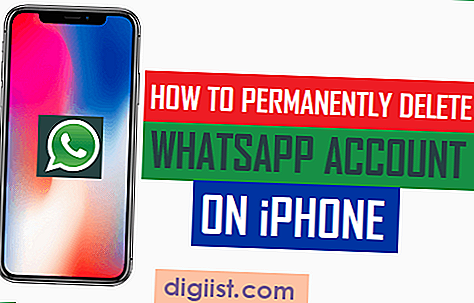Pokud potřebujete na Macu psát své obrysy, můžete použít aplikaci Stránky Apple, součást sady aplikací iWork, která obsahuje Keynote, prezentační aplikaci a Numbers, tabulkový program. Například musíte ve škole napsat referát nebo předložit zprávu o svém zaměstnání. Stránky jsou dodávány s řadou šablon obrysů, z nichž vycházíte při vytváření obrysového dokumentu. Můžete také vytvořit obrys z prázdného dokumentu.
Osnova ze šablony
Spouštějte stránky na svém iMacu. V nabídce Stránky klikněte na „Soubor“ a poté na „Nový z Výběr šablon“. Zobrazí se okno „Výběr šablony“.
Klikněte na „Obrysy“ pod „Zpracování textu“ v levém podokně okna Výběr šablon. Zobrazí se miniatury různých šablon osnovy.
Vyberte šablonu obrysu, například „Základní obrys“, „Výzkumný obrys“ nebo „Klasický obrys“, a vyberte ji. Kliknutím na „Vybrat“ vytvoříte nový dokument na základě vybrané šablony osnovy s předformátováním nadpisu, nadpisů a textu pomocí zástupných kopií a odrážek.
V nabídce Stránky klikněte na „Soubor“ a poté na „Uložit“. Otevře se dialogové okno. Zadejte název obrysu, klikněte na složku na iMacu, kam ji chcete uložit, a poté klikněte na „Uložit“.
V okně Stránky klikněte na „Název“ a poté zadejte text, který chcete použít jako nadpis dokumentu. Klikněte na „Nadpis 1“ a zadejte text pro svůj první nadpis. Klikněte na odstavec pod nadpisem 1 a zadejte text, který chcete použít. Pokračujte tímto způsobem a zadávejte různé nadpisy a jejich odstavce.
Obrys od nuly
V nabídce Stránky klikněte na „Nový“. V nabídce Stránky klikněte na „Nový“. Zobrazí se okno „Výběr šablony“.
Klikněte na „Prázdné“ v části „Zpracování textu“ v levém podokně okna Výběr šablon. Kliknutím na „Vybrat“ vytvoříte nový prázdný dokument.
V nabídce Stránky klikněte na „Obrys“ a začněte psát. Text je automaticky formátován ve stylu „Nadpis 1“ s odrážkou. Stisknutím klávesy „Zpět“ na klávesnici iMacu spustíte nový nadpis a zadejte do něj text.
Stisknutím klávesy „Tab“ na klávesnici iMacu vytvoříte dílčí téma s odrážkami a zadejte do něj text. Stisknutím klávesy „Zpět“ vytvořte další dílčí téma. Dalším stisknutím klávesy „Tab“ odsadíte dílčí témata s menším stylem typu nadpisu.
Napište nějaký text a poté poklepáním vyberte slova. Klikněte na rozbalovací nabídku stylů v pruhu nabídek v horní části okna aplikace a poté klikněte na styl, který chcete použít na text, například „Nadpis 1“ nebo „Text“.